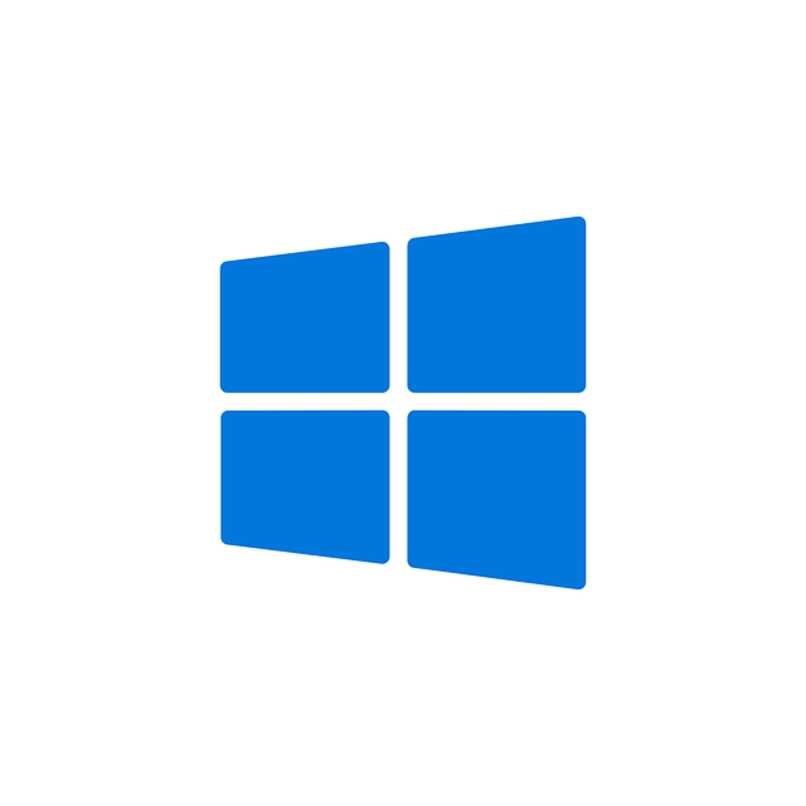
Windows to najbardziej znany i używany system operacyjny na świecie, należący do firmy Microsoft, obecny na rynku od ponad 30 lat z ponad 1 miliard użytkowników Korzystając z tego systemu operacyjnego z dużą liczbą wersji, z których każda cieszy się coraz lepszą akceptacją przez swoich klientów w celu dalszego dostosowywania się do ich potrzeb, jego najnowszą wersją jest Windows 10.
Dla niektórych może się wydawać system operacyjny Windows bardzo wygodny w użyciu ponieważ oferuje dużą liczbę funkcji, które pozwalają użytkownikowi wykonać dowolną czynność, oprócz posiadania przewodnika na oficjalnej stronie Microsoft wyjaśniającego krok po kroku, jak zainstalować system Windows od zera na komputerze, jeśli go nie masz.
A nawet jeśli chcesz pobrać aplikację lub grę W przypadku komputera system Windows oferuje możliwość łatwego pobierania aplikacji ze sklepu Microsoft Store.
Jakie zmiany wprowadził projekt systemu Windows?
Pomimo ciągłego rozwoju nowego oprogramowania i aktualizacji systemu operacyjnego, Windows nie mógł przerastać projektu interfejsu, nie było aż do wersji Windows 8 że firma zdecydowała się nieco zmodyfikować projekt swojego systemu, eliminując popularne menu startowe znajdujące się w lewej dolnej części paska uruchamiania, nadając mu nieco bardziej nowoczesny, a nawet futurystyczny wygląd.
Zmień to później zmieniliby się ponownie z powodu braku zgody ze strony kilku użytkowników, którzy znali już typowy przycisk menu, przywracając go z powrotem w wersji Windows 8.1, aw późniejszych wersjach daje możliwość wyboru pomiędzy posiadaniem przycisku startu Windows lub jego wyeliminowaniem.
Jest jednak spora liczba użytkowników, którzy nie są zadowoleni z wyglądu oferowanego przez wspomniane menu, domagając się tego od firmy bardziej konfigurowalny system, co firma była w stanie zrozumieć i zaakceptować, integrując opcję pełnego dostosowania swojego menu w systemie Windows 10.
Jak skonfigurować, dostosować lub zmienić menu startowe systemu Windows 10, 8 i 7
Menu systemu Windows 10, w porównaniu z poprzednimi wersjami, oferuje szerokie możliwości dostosowywania dla swoich użytkowników, którzy będą mogli modyfikować opcje, takie jak zmiana rozmiaru lub kolorów za pomocą zróżnicowanej palety kolorów.
Jak zmienić rozmiar menu
Domyślnie menu Start systemu Windows 10 zajmuje połowę ekranu z komputera, aby zmienić jego rozmiar, wykonaj następujące czynności
- Otworzyć Menu Start klikając ikonę w lewym dolnym rogu lub naciskając przycisk Windows na klawiaturze
- Przenieś kursor do prawego górnego rogu menu, kliknij i przytrzymaj, gdy zmieni kształt na podwójną strzałkę
- Przeciągnij go w górę lub w dół, aby zmienić rozmiar menu zgodnie z własnymi preferencjami.
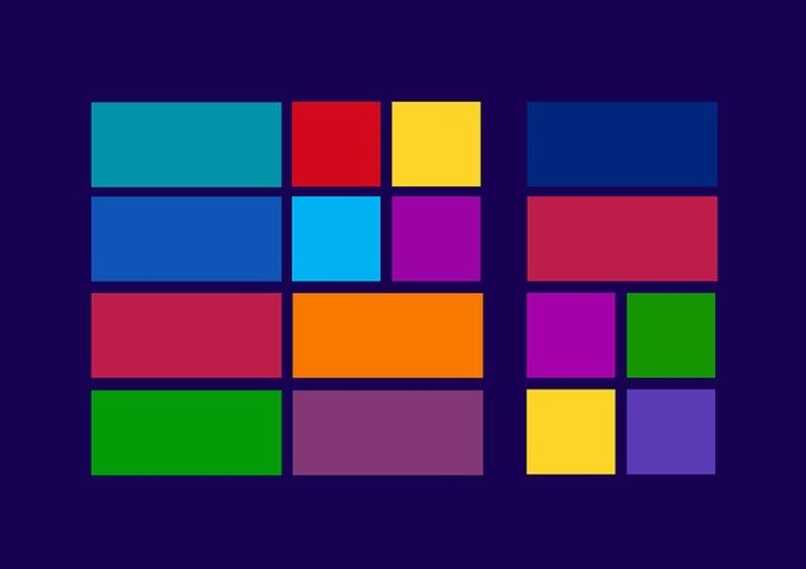
Zmień kolory menu
Jeśli chcesz zmienić kolor menu Windows 10, będziesz musiał przejść do ustawień komputera, a następnie wybrać opcję Personalizacja, a następnie w kolorach, wybrać kolor, który chcesz dla menu startowego, lub możesz też pozwolić Okna wybierają najbardziej odpowiedni kolor automatycznie, na podstawie tapety na pulpicie.
Przypinaj i odpinaj aplikacje z menu
Aby móc wykonać tę funkcję, wystarczy znaleźć aplikację, którą chcesz zakotwiczyć, kliknąć prawym przyciskiem myszy i wybrać opcję „Przypiąć do początku” aby wywołać aplikację po prawej stronie menu Start systemu Windows.
Dostosuj ikony i kafelki w menu
Aplikacje i mozaiki zostaną uporządkowane automatycznie, nadając im większy rozmiar i najpierw pozycjonując do najczęstszych zastosowań i mniejsze niż te, których używasz najmniej. Jeśli chcesz skonfigurować kolejność i rozmiar tych aplikacji, wykonaj następujące kroki:
- Otwórz menu Start
- Kliknij prawym przyciskiem myszy aplikację lub kafelek, który chcesz zmodyfikować, i wybierz opcję „Zmień rozmiar”
- wybierz preferowany rozmiar spośród oferowanych opcji „mały, średni, szeroki lub duży”

